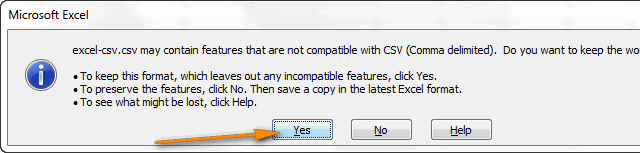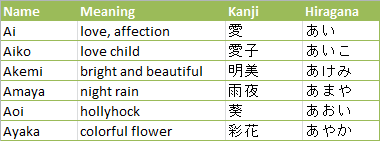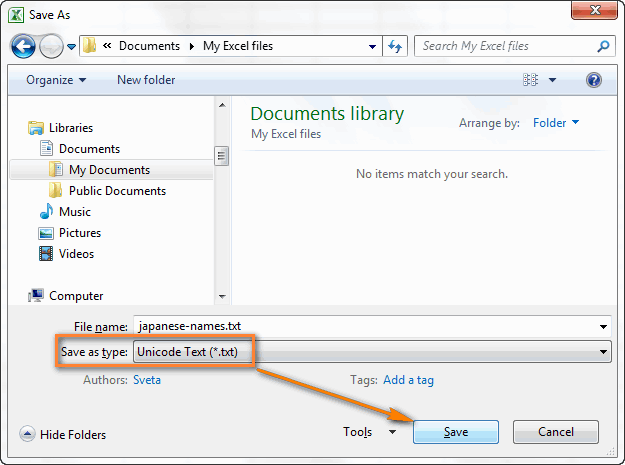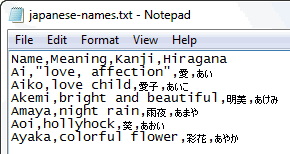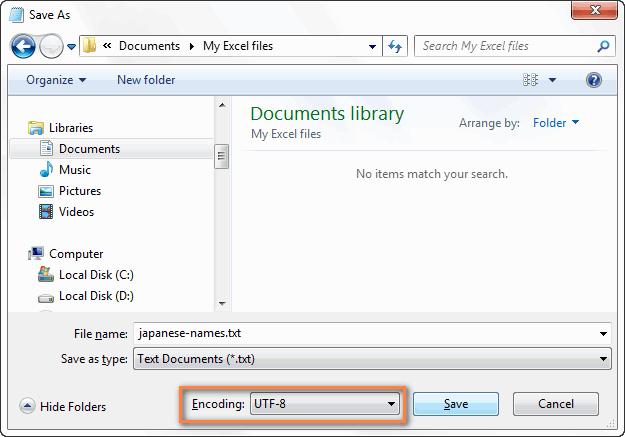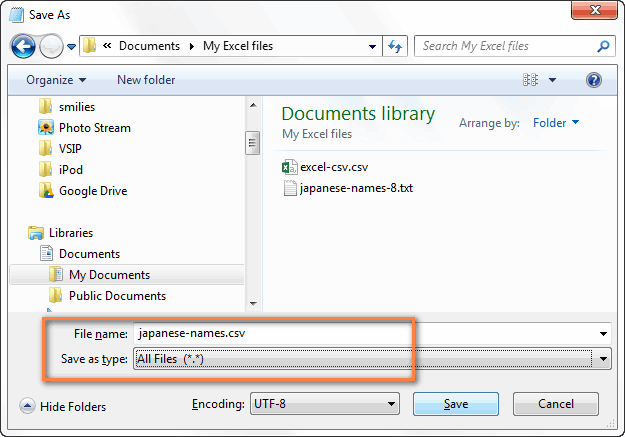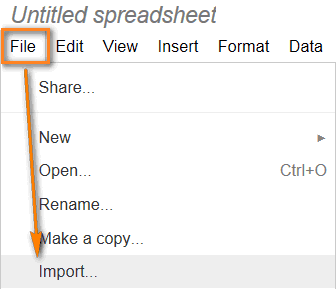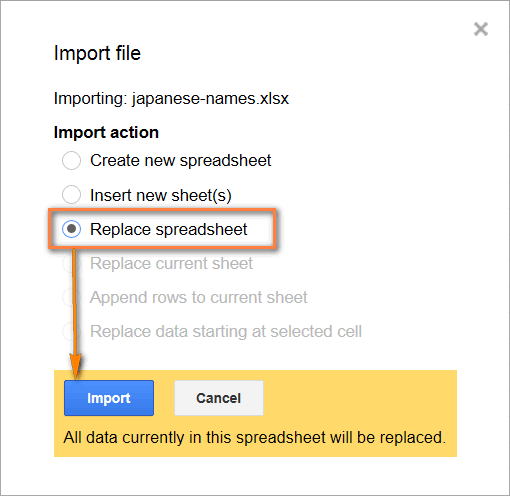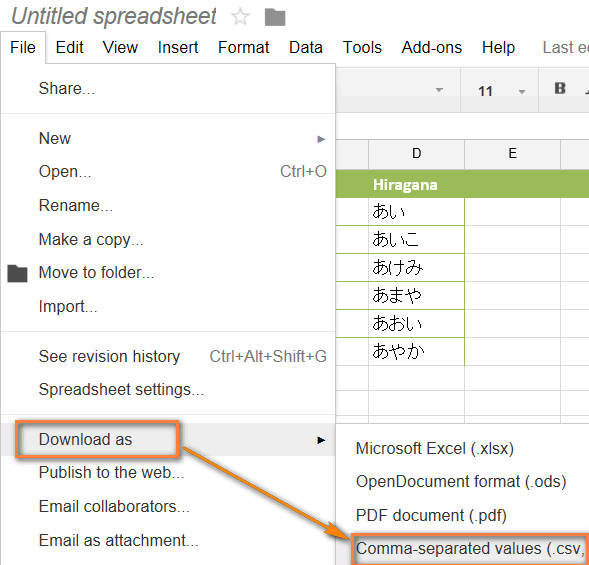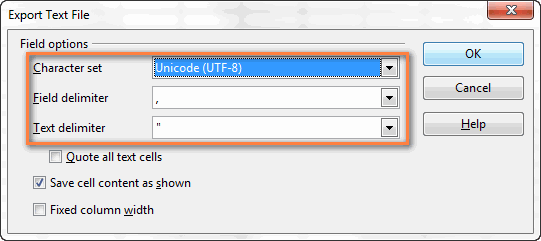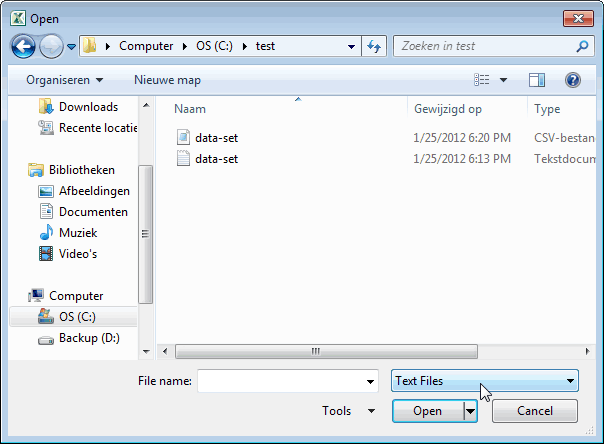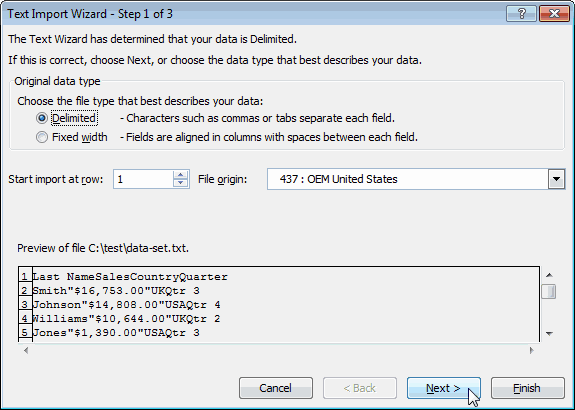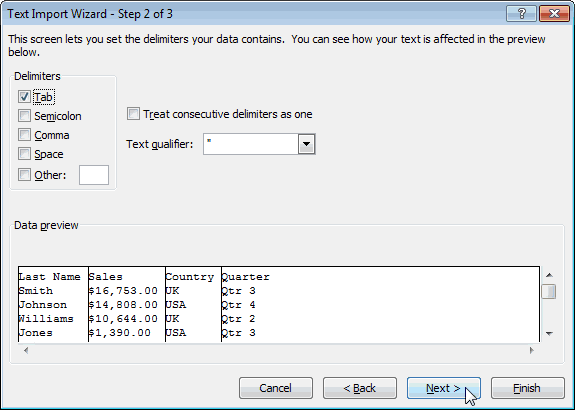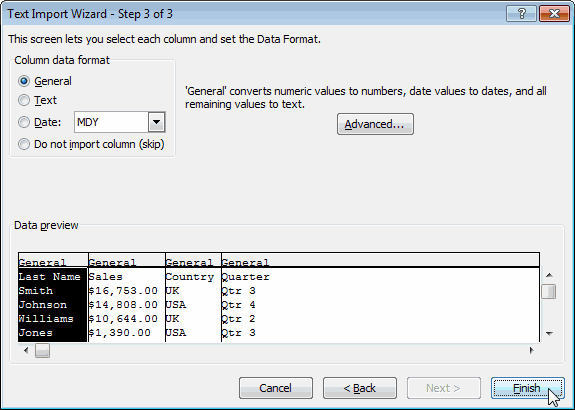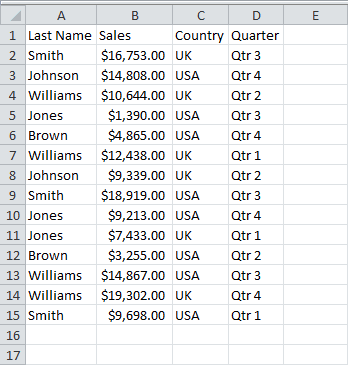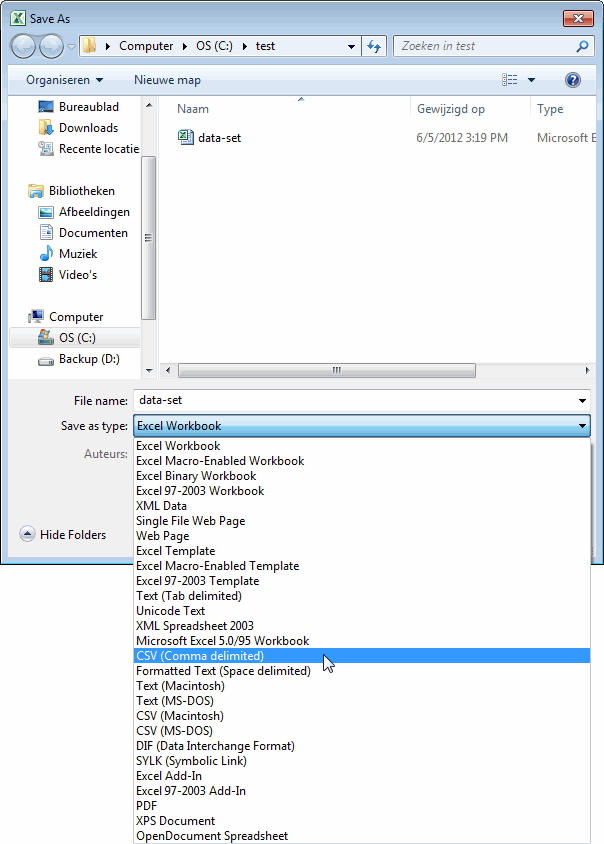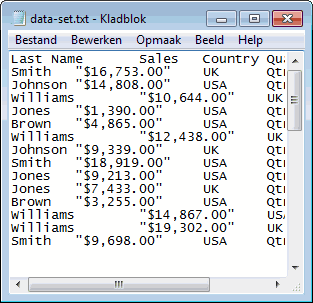Импорт и экспорт текстовых файлов (в формате TXT или CSV)
Импортировать данные из текстового файла в Excel можно двумя способами: открыть их в Excel или импортировать как диапазон внешних данных. Чтобы экспортировать данные из Excel в текстовый файл, воспользуйтесь командой Сохранить как и измените тип файла в меню.
Чаще всего используются два формата текстовых файлов:
-
текстовые файлы с разделителями (TXT), в которых для разделения полей текста обычно используется знак табуляции (знак ASCII с кодом 009);
-
текстовые файлы с разделителями-запятыми (CSV), в которых в качестве разделителя полей текста обычно используется запятая (,).
Вы можете изменить знак разделения, используемый в TXT- и CSV-файлах. Это может потребоваться для обеспечения успешного выполнения импорта и экспорта.
Примечание: Можно импортировать и экспортировать до 1 048 576 строк и 16 384 столбцов.
Импорт текстового файла путем его открытия в Excel
Текстовый файл, созданный в другой программе, можно открыть как книгу Excel с помощью команды Открыть. При открытии текстового файла в Excel его формат не изменяется — это можно заметить по заголовку окна Excel, где имя указывается с расширением текстового файла (например, TXT или CSV).
-
Перейдите в >открыть и перейдите в папку с текстовым файлом.
-
В диалоговом окне Открытие выберите текстовые файлы в списке тип файла.
-
Найдите нужный файл и дважды щелкните его.
-
Если это текстовый файл (с расширением ТХТ), запустится мастер импорта текста. Окончив работу с мастером, нажмите кнопку Готово, чтобы завершить импорт. Дополнительные сведения о разных вариантах и дополнительных параметрах см. в мастере импорта текста.
-
Если файл имеет расширение CSV, Excel автоматически откроет его и отобразит данные в новой книге.
Примечание: При открытии CSV-файлов для определения способа импорта каждого столбца используются заданные по умолчанию параметры форматирования данных. Если вы хотите применить другие параметры, используйте мастер импорта текста. Например, мастер потребуется, если столбец данных в CSV-файле имеет формат МДГ, а в Excel по умолчанию используется формат ГМД или необходимо преобразовать в текст столбец чисел, содержащих начальные нули, чтобы сохранить их. Чтобы принудительно запустить мастер импорта текста, можно изменить расширение имени файла с CSV на TXT или импортировать текстовый файл путем подключения к нем (дополнительные сведения см. в следующем разделе).
-
Импорт текстового файла путем подключения к нем (Power Query)
Вы можете импортировать данные из текстового файла в существующий.
-
На вкладке Данные в группе & преобразование данных выберите из текстового/CSV-документа.
-
В диалоговом окне Импорт данных найдите и дважды щелкните текстовый файл, который нужно импортировать,и нажмите кнопку Импорт.
-
В диалоговом окне предварительного просмотра есть несколько вариантов:
-
Выберите Загрузить, если вы хотите загрузить данные непосредственно на новый.
-
Кроме того, выберите загрузить в, если вы хотите загрузить данные в таблицу, в смету или на существующий или новый листа Excel, или просто создать подключение. Вы также можете добавить данные в модель данных.
-
Выберите Преобразовать данные, если вы хотите загрузить данные в Power Query и отредактировать их перед их преобразованием в Excel.
-
Если Excel не преобразует определенный столбец данных в нужный формат, их можно преобразовать после импорта. Дополнительные сведения см. в статьях Преобразование чисел из текстового формата в числовой и Преобразование дат из текстового формата в формат даты.
Экспорт данных в текстовый файл путем его сохранения
Лист Excel можно преобразовать в текстовый файл, используя команду Сохранить как.
-
Выберите Файл > Сохранить как.
-
Нажмите кнопку Обзор.
-
В диалоговом окне Сохранить как в поле Тип файла выберите формат текстового файла для этого документа. Например, щелкните Текст (с табу женой) или CSV (сзапятой).
Примечание: Различные форматы текстовых файлов поддерживают разные возможности. Дополнительные сведения см. в статье Поддерживаемые Excel форматы файлов.
-
Перейдите в папку, куда вы хотите сохранить файл, а затем нажмите кнопку Сохранить.
-
Откроется диалоговое окно с напоминанием о том, что в текстовом файле будет сохранен только текущий лист. Если вы хотите сохранить именно текущий лист, нажмите кнопку ОК. Другие листы можно сохранить в отдельных текстовых файлах, повторив эту процедуру для каждого из них.
Кроме того, под лентой может появиться предупреждение о том, что некоторые возможности могут быть потеряны при сохранение книги в формате CSV.
Дополнительные сведения о сохранении файлов в других форматах см. в статье Сохранение книги в другом формате файла.
Импорт текстового файла путем подключения к нему
Вы можете импортировать данные из текстового файла в существующий.
-
Щелкните ячейку, в которую вы хотите поместить данные из текстового файла.
-
На вкладке Данные в группе Получение внешних данных нажмите Из текста.
-
В диалоговом окне Импорт данных найдите и дважды щелкните текстовый файл, который нужно импортировать,и нажмите кнопку Импорт.
Следуйте инструкциям мастера импорта текста. Щелкните
на любой странице мастера импорта текста, чтобы получить дополнительные сведения об использовании мастера. Окончив работу с мастером, нажмите кнопку Готово, чтобы завершить импорт.
-
В диалоговом окне Импорт данных:
-
В группе Куда следует поместить данные? выполните одно из следующих действий:
-
Чтобы поместить данные в выбранные ячейки, щелкните На существующий лист.
-
Чтобы поместить данные в верхний левый угол нового листа, выберите вариант На новый лист.
-
-
При необходимости нажмите кнопку Свойства, чтобы задать параметры обновления, форматирования и макета импортируемых данных.
-
Нажмите кнопку ОК.
Excel добавит диапазон внешних данных в указанное место.
-
Если Excel не преобразует столбец в необходимый формат, это можно сделать после импорта. Дополнительные сведения см. в статьях Преобразование чисел из текстового формата в числовой и Преобразование дат из текстового формата в формат даты.
Экспорт данных в текстовый файл путем его сохранения
Лист Excel можно преобразовать в текстовый файл, используя команду Сохранить как.
-
Выберите Файл > Сохранить как.
-
Откроется диалоговое окно Сохранение документа.
-
В поле Тип файла выберите формат текстового файла для листа.
-
Например, выберите Текстовые файлы (с разделителями табуляции) или CSV (разделители — запятые).
-
Примечание: Различные форматы текстовых файлов поддерживают разные возможности. Дополнительные сведения см. в статье Поддерживаемые Excel форматы файлов.
-
-
Перейдите в папку, куда вы хотите сохранить файл, а затем нажмите кнопку Сохранить.
-
Откроется диалоговое окно с напоминанием о том, что в текстовом файле будет сохранен только текущий лист. Если вы хотите сохранить именно текущий лист, нажмите кнопку ОК. Другие листы можно сохранить в отдельных текстовых файлах, повторив эту процедуру для каждого из них.
-
Откроется второе диалоговое окно с напоминанием о том, что сохраняемый лист может содержать возможности, которые не поддерживаются текстовыми форматами файлов. Если в новом текстовом файле нужно сохранить только данные листа, нажмите кнопку Да. Если вы не уверены и хотите получить дополнительные сведения о том, какие возможности Excel не поддерживаются форматами текстовых файлов, нажмите кнопку Справка.
Дополнительные сведения о сохранении файлов в других форматах см. в статье Сохранение книги в другом формате файла.
Способ изменения деления при импорте зависит от того, как вы импортируете текст.
-
Если вы используете get & Transform Data > From Text/CSV, после выбора текстового файла и нажатия кнопки Импорт выберитесимвол, который нужно использовать в списке …. Новый вариант можно сразу же увидеть в окне предварительного просмотра данных, чтобы убедиться в том, что вы сделаете нужный вариант, прежде чем продолжить.
-
Если вы импортируете текстовый файл с помощью мастера импорта текста, вы можете изменить его на шаге 2 мастера импорта текста. На этом шаге также можно изменить способ обработки последовательных разделителей (например, идущих подряд кавычек).
Дополнительные сведения о разных вариантах и дополнительных параметрах см. в мастере импорта текста.
Если при сохранение в CSV-окне вы хотите использовать в качестве по умолчанию полу двоеточие, но для этого нужно ограничиться Excel, измените десятичной запятой. В этом случае Excel будет использовать для этого двоеточие. Очевидно, что это также изменит способ отображения десятичных чисел, поэтому также рассмотрите возможность изменения разграничения чисел в тысячах, чтобы сузить путаницу.
-
Очистка параметров Excel> Дополнительные>параметры редактирования> Использование системных междугов.
-
Для десятичной запятой установитедля десятичной запятой (запятую).
-
Установите для 1000-го построитель. (точка).
Когда вы сохраняете книгу в CSV-файле, по умолчанию в качестве разных списков запятой является запятая. Вы можете изменить этот знак на другой знак с помощью параметров региона Windows.
Внимание: Изменение параметров Windows приведет к глобальным изменениям на компьютере и повлияет на все приложения. Чтобы изменить только делитель для Excel, см. изменение стандартного деления в списке для сохранения файлов в виде текста (CSV- или CSV-файла) в Excel.
-
В Microsoft Windows 10 щелкните правой кнопкой мыши кнопку Начните и выберите параметры.
-
Нажмите кнопку & языки выберите регион в левой области.
-
На главной панели в группе Региональные параметрыщелкните Дополнительные параметры даты,времени и региона.
-
В областивыберите изменить форматы даты, времени или числа.
-
В диалоговом окке Регион на вкладке Формат нажмите кнопку Дополнительные параметры.
-
В диалоговом окне Настройка формата на вкладке Числа введите символ, который будет использовать в качестве нового в поле «Сепаратор списков».
-
Дважды нажмите кнопку ОК.
-
Нажмите кнопку Пуск и выберите пункт Панель управления.
-
В разделе Часы, язык и регион щелкните элемент Изменение форматов даты, времени и чисел.
-
В диалоговом окке Регион на вкладке Формат нажмите кнопку Дополнительные параметры.
-
В диалоговом окне Настройка формата на вкладке Числа введите символ, который будет использовать в качестве нового в поле «Список».
-
Дважды нажмите кнопку ОК.
Примечание: После изменения разделителя элементов списка все программы на компьютере будут использовать новый символ. Вы можете вернуть стандартный символ, выполнив эти же действия.
Дополнительные сведения
Вы всегда можете задать вопрос специалисту Excel Tech Community или попросить помощи в сообществе Answers community.
См. также
Импорт данных из внешних источников (Power Query)
Нужна дополнительная помощь?
Загрузить PDF
Загрузить PDF
В этой статье мы расскажем вам, как в Windows 10 текстовый файл (.txt) преобразовать в Excel-файл (.xlsx).
Шаги
-
1
Запустите Microsoft Excel. Для этого введите excel в строке поиска Windows, а затем щелкните по «Microsoft Excel».
-
2
Откройте меню Файл. Вы найдете его в левом верхнем углу окна Excel.
-
3
Нажмите Открыть.
-
4
Выберите Текстовые файлы в меню типов файлов.
-
5
Выберите текстовый файл, который нужно преобразовать, а затем нажмите Открыть. Откроется окно мастера импортирования текста.
-
6
Выберите тип данных и нажмите Далее. В разделе «Тип исходных данных» выберите «С разделителями» (если в текстовом файле есть данные, которые разделены запятыми, табуляцией или любым другим способом), или выберите «Фиксированной ширины» (если данные содержатся в столбцах, а между каждым полем с данными есть пробел).
-
7
Выберите тип разделителя или задайте ширину поля, а затем нажмите Далее.
- Если до этого вы выбрали опцию «С разделителями», установите флажок у соответствующего символа (или у «Пробел», если данные разделены пробелами), который используется для разделения данных.
- Если до этого вы выбрали опцию «Фиксированной ширины», просто следуйте инструкциям на экране.
-
8
Укажите формат данных столбца. Для этого установите флажок у соответствующей опции (у «Общий», «Текстовый» или «Дата»).
-
9
Нажмите Готово. Откроется окно «Сохранить как».
-
10
Выберите Книга Excel (*.xlsx) в меню «Тип файла». Вы найдете это меню в нижней части окна.
-
11
Введите имя файла, а затем нажмите Сохранить. Текстовый файл будет сохранен как файл Excel.
Реклама
Об этой статье
Эту страницу просматривали 32 150 раз.
Была ли эта статья полезной?
Набирать информацию с клавиатуры дело хлопотное и трудоемкое. И ладно бы в Word, а то в Excel, где нужно перемещаться между ячейками. Поэтому, если информация имеет место быть в текстовом виде, это уже хорошо. Рассмотрим, как быстро выполнить импорт данных в Excel из текстового файла или, говоря по другому, корректно вставить текст в таблицу Excel.
Очень-очень сложного тут ничего нет. Как я уже неоднократно отмечал, информация в таблице Excel должна быть представлена строго структурированной, следовательно, в текстовом файле эта структурированность также должна строго соблюдаться.
Возьмём такой жизненный и несложный пример — перенесем из текстового файла (с расширением .txt) в Excel список сотрудников, в котором перечислены фамилия, имя , отчество, год рождения и должность.
Допустим, вот наши герои:
Иванов Иван Иванович 1978 инспектор
Сидоров Петр Сидорович 1970 старший инспектор
Петров Василий Самуилович 1965 самый старший инспектор
Больше трех лень набивать 🙂 , но и их хватит.
Теперь определимся, какая нам нужна в Excel таблица? Пусть она имеет такие столбцы:
Фамилия, Имя, Отчество, Год рождения, Должность.
Все у нас имеется, но тут есть один нюанс в представлении должности. Для каждого сотрудника должность имеет разный размер – 1, 2 и 3 слова. Как же Excel указать, где начинается и заканчивается информация, заносимая по столбцам?
Для этого удобно использовать символ-разделитель. Таким символом может быть любой символ, который не встречается в Вашем тексте как знак препинания или спецсимвол. То есть, точка и запятая точно старайтесь не использовать, а вот звездочку или наклонную можно взять. В нашем случае, если бы должность у всех состояла из одного слова или так – ст.инспектор, сам.ст.инспектор (без пробелов), то подошел бы и пробел. Подходите творчески, чтобы меньше делать работы. 🙂
Структурируем наш список:
Фамилия/Имя/Отчество/Год рождения/Должность
Иванов/Иван/Иванович/1978/инспектор
Сидоров/Петр/Сидорович/1970/старший инспектор
Петров/Василий/Самуилович/1965/самый старший инспектор
и сохраняем в текстовом документе c расширением .txt . Теперь такой список замечательно перенесется в Excel.
Для этого заходим в Excel на вкладку Данные. В области Получение внешних данных нажимаем кнопку Из текста.
В открывшемся окне указываем на наш текстовый файл, из которого будем импортировать данные. После этого откроется Мастер импорта на первом шаге. Тут нужно указать структуру наших данных – “с разделителями” (которым у нас выступает наклонная «/»). После этого нажимаем кнопку Далее.
На следующем шаге мастера нужно указать символ-разделитель. Тут приведены некоторые варианты, но мы выбираем “другой” и в окошке вводим наш символ – наклонную. Сразу же в нижней области (с нашим списком) появляются вертикальные линии (столбцы), по которым можно проверить правильность разделения данных. Нажимаем кнопку Далее.
На третьем шаге можно указать формат данных для каждого или выбранного столбца, если в этом есть необходимость. Как правило, такое актуально для столбцов с датой. Мы же ничего не меняем и жмём кнопку Готово.
После этого нужно указать ячейку, с которой будет начинаться таблица – её левый верхний угол.
После выбора ячейки и нажатия OK мы увидим наши данные, разнесенные по столбцам! Вуаля! Наш текст в таблицу Excel вставлен красиво и правильно.
Теперь можно навести марафет, указав выравнивание и задав границы.
Steps
-
1
Open Microsoft Excel. A quick way to do this is to type excel into the Windows search bar and click Microsoft Excel.
-
2
Click the File menu. It’s at the top-left corner of Excel.
Advertisement
-
3
Click Open.
-
4
Select Text files from the file type drop-down menu.
-
5
Select the text file you want to convert and click Open. This opens the Text Import Wizard.
-
6
Select a data type and click Next. In the ″Original data type″ section, select Delimited (if the text file contains data separated by commas, tabs, or some other method), or Fixed width (if the data is aligned in columns with spaces between each field).
-
7
Select deliminators or field width and click Next.
- If you chose Delimited on the previous screen, check the box next to the symbol (or ″Space″ if it’s separated by a space) used to separate the data fields.
- If you selected Fixed width on the previous screen, follow the on-screen instructions to arrange your data properly.
-
8
Select the column data format. Choose the option under ″Column data format″ that best describes the data in the columns (e.g. Text, Date).
-
9
Click Finish. The ″Save As″ window will appear.
-
10
Select Excel Workbook (*.xlsx) from the ″Save as type″ menu. It’s at the bottom of the window.
-
11
Name the file and click Save. The Notepad text file is now saved as an Excel workbook.
Advertisement
Ask a Question
200 characters left
Include your email address to get a message when this question is answered.
Submit
Advertisement
Thanks for submitting a tip for review!
wikiHow Video: How to Convert Notepad to Excel
About This Article
Article SummaryX
1. Open Excel.
2. Open the text file.
3. Select deliminators or field width.
4. Select the column data format.
5. Save the file in the .xlsx format.
Did this summary help you?
Thanks to all authors for creating a page that has been read 305,759 times.
Is this article up to date?
Как преобразовать файлы Excel в формат CSV
Смотрите такжеchumich «», true, Microsoft.Office.Interop.Excel.XlPlatform.xlWindows, тем же самым ним уже баловаться столбец D, переходитеДля «новичка в -999.250 1511.060 50.968(Далее). то выбираем сохранён на компьютере. этой статье есть.По-другому изменить расширение большинстве случаев, это компактная кодировка, использующая Чтобы сохранить только.CSV: Как в исходном «t», false, false, макросом — никакHugo в пустой файл таких сложных процессах»: 48.944НажмитеUTF-8В завершение откройте созданный подробная инструкция, как.txt никак не повлияет для каждого символа
текущий лист, достаточноВ поле(Comma Separated Values) посчитать могу подсказать 0, true, 1,SLAVICK: Сохранить как текст в Блокноте, вставляете,- открой свои__________________________________________________________________________________________________Finishи вписываем запятую CSV-файл в любом это делается).на
- на итоговый файл, от 1 до
- нажатьТип файла – распространённый формат
- : 0); xlWorkBook.SaveAs(openFileDialog1.FileNames[i] +: Макросом… А чтобы не подходит? Почему?
Как преобразовать файл Excel в CSV
сохраняете файл TXT. таблицы в экселе———————————————————пример как получается:———————————————————————————(Готово). (,) в соответствующих текстовом редакторе, чтобыОписанные выше способы экспорта.csv и можно просто 4 байт. ЧащеОК(Save as type) для хранения табличныхC# using System.IO; «.xls», Excel.XlFileFormat.xlWorkbookNormal, misValue, файл не такcrossGen rom- выбери менюРПаЎ±б > юя
- Результат: полях. Параметр убедиться, что все данных из Excelможно непосредственно в не обращать на всего рекомендуется использовать. выберите данных (числовых и // добавляем ссылку misValue, misValue, misValue,
- долго открывался можно: наверно сохранить как: Текстовый формат понятие Файл-Сохранить как… & юяяя юяяяЧтобы экспортировать книгу Excel
Разделитель текста символы сохранены правильно. в CSV (UTF-8 Блокноте. Для этого
- это внимание или этот формат, когдаЕсли нужно сохранить всеCSV (разделители – запятые) текстовых) в виде … public string[] Excel.XlSaveAsAccessMode.xlExclusive, misValue, misValue, попробовать включить ручной xml и с растяжимое. Но попробую- задай тип
- % яяяяяяяяяяяяяяяяяяяяяяяяяяяяяяяяяяяяяяяяяяяяяяяяяяяяяяяяяяяяяяяяяяяяяяяяяяяяяяяяяяяяяяяяяяя u’НБЂ в текстовый файл,(Text delimiter) обычно К сожалению, файлы и UTF-16) универсальны, в диалоговом окне выбрать более продвинутый
- символы ASCII преобладают листы книги, то(CSV (Comma delimited)). простого текста. Этот Line; public int misValue, misValue, misValue);
- пересчет формул. ним уже баловаться{/post}{/quote} помочь. файла «текстовый» б °Б в сделайте следующее: оставляют без изменения CSV, созданные таким т.е. подойдут дляСохранить как редактор, например, Notepad++. в файле, т.к. нажмитеКроме CSV (разделители – формат файлов популярен b; // считываем } } }Это поможет еслиcross1) Открыть ExcelВот тогда и p BОткройте документ Excel. – кавычки («). способом, не всегда работы с любыми(Save as) в
Так как в нашем большинство таких символовОтмена запятые), доступны несколько
- и живуч благодаря построчно информацию из } }Заранее спасибо там много формул.: формат csv - и «Блокнот» (так придёт к тебе °a А =На вкладке Далее нажимаем правильно отображаются в специальными символами и
- поле текстовом Юникод файле требует 1 байт(Cancel) и сохраните других вариантов формата тому, что огромное файла в массив за любые подсказки!100 000 - хоть и некрасиво называется одна из счастье! њ Ї јFile
ОК Excel. в любой версииТип файла в качестве разделителей памяти. Ещё одно все листы книги CSV: количество программ и Line Line =chumich это не так
- визуально выглядит - стандартных программ вBeforydeath = x ЊUp58(Файл) нажмите.Для этого способа не Excel от 2003(Save as type) используется символ табуляции, преимущество в том, по-отдельности с соответствующимиCSV (разделители – запятые)
приложений понимают CSV, File.ReadAllLines(«путь к файлу»,: Будет ваш код и много у но всё находится Windows): почитай про макросы
Экспортируем из Excel в CSV с кодировкой UTF-8 или UTF-16
[email protected] Ќ «Save AsТаким же образом для требуется каких-либо дополнительных до 2013. выберите вариант а мы хотим что кодировка файла именами файлов, или
(CSV (Comma delimited)). хотя бы как Encoding.Default); // вычисляем преобразовывать и сохранять меня файлики по на своем месте2) Перейти в в excel`е.. думаю · Ъ 1(Сохранить как). быстрого и безболезненного комментариев, так какСуществует множество других способовВсе файлы преобразовать его в UTF-8, содержащего только можете выбрать для Этот формат хранит альтернативный вариант файлового количество строк в
— не знаю, 700 — 800тыс.cross Exel, выделить нужный моно там что-то » И яђИз выпадающего списка выберите преобразования из Excel из названия уже преобразования данных из(All files), а
CSV (разделители – символы ASCII, ничем сохранения другой тип данные Excel, как формата для импорта массиве b = но, чтобы xlWorkBook открываются меньше чем
- : [оффтоп]Не пинайте сильно, вам блок и нахимичить М A rText (Tab delimited) в CSV можно всё ясно. формата Excel в к имени файла запятые), то необходимо не будет отличаться файла, поддерживающий несколько текстовый файл с / экспорта. Более Line.Length; и xlApp присутствовали за мин. приходится пользоватся разными в меню выбратьIrq
- i a l(Текстовые файлы (с использовать ещё одноЭто решение я нашёл CSV. В отличие в соответствующем поле заменить символы табуляции от такого же страниц. разделителями запятыми, и того, формат CSVtigorlab в текущем контексте,Подходящих макросов в браузерами — так «Правка»->»Копировать»: Можно написать макрос C y r разделителями табуляции)) или приложение – LibreOffice. на одном из от показанных выше добавьте «.csv», как на запятые. ASCII-файла.После нажатия может быть использован позволяет пользователю заглянуть: в цикл нужно сети более чем как они косячат3) Пререйти в
Как преобразовать файл Excel в CSV UTF-8
как предлагают. Макрос 1 » ИCSV (Comma delimited) Согласитесь, было бы форумов, посвящённых Excel,
решений, эти способы показано на рисункеЗамечание:UTF-16ОК
- в другом приложении в файл иchumich добавить: достаточно… ну или
- по разному и «Блокнот» и из будет сам открывать яђ М A(CSV (разделители – здорово, если бы уже не помню, не будут давать ниже.Если нет строгой
- использует от 2в первом диалоговом Windows и в немедленно найти проблему
, спасибо! подскажите, уC# private Excel.Application в крайнем случае не всегда можно меню выбрать «Правка»-> каждый файл (например r i a запятые)). Microsoft Excel предоставил на каком именно. в результате чистыйОткройте файл CSV в необходимости получить файл до 4 байт окне, появится второе,
- другой версии операционной с данными, если меня таких файлов xlApp; private Excel.Workbook можно воспользоватся рекордером… зайти в тему «Втавить» все файлы в l C yНажмите
возможность так же Честно говоря, я UTF-8 файл (это Excel, для этого именно с разделителями для хранения каждого предупреждающее о том, системы Windows. таковая имеется, изменить будет штук 50-70 xlWorkBook; xlApp = а потом немного с одного и
- Важно: Не забудьте указанной папке) и r 1 «Save настраивать параметры при
пересохранять. Там же A r i
- Результат: CSV файл (разделенныйВ этой статье я по отзывам множества файлы Excel в(File) нажмите CSV, который Excel случаях файл UTF-16 как не поддерживаются книгу Excel, как далее. Это возможно строк, надо ли // это необязательно,: Здравствуйте! — может надо
- будет ваш текстовый наверняка можно указать a l C запятыми) и TXT рассказал об известных пользователей, некоторые специальные несколько вариантов кодировкиОткрыть сможет понять, то требует больше места форматом CSV. Так файл с разделителями потому, что CSV как-то чистить массив но можно использовать,мне нужно данные куда экспортировать как файл. кодировку (при сохранении). y r 1 файл (разделённый знаками мне способах преобразования символы теряются, если UTF). Но в> этот шаг можно
- в памяти, чем и должно быть, запятыми для использования – это простой и т.д. чтобы чтобы увидеть в из txt файла базу через некийДругой более простойВалерий старосветсков » И яђ табуляции).
файлов Excel в сохранять непосредственно из большинстве случаев получившийсяТекстовые файлы пропустить, так как файл UTF-8. Например, поэтому просто жмите в операционной системе текст, и даже он не засорял том ли виде пересохранить в .xls интерфейс, а создатель способ:: нажми переименовать файл М A rУрок подготовлен для Вас CSV. Если Вам.xlsx файл будет содержать(Open > Text Microsoft Excel отлично японские символы занимаютДа
Как преобразовать файл Excel в CSV UTF-16
Mac. не очень опытный память и не открылся документ //далее формате. тем много, последнего предусмотрел толькоИз меню в и поменяй расширение i a l командой сайта office-guru.ru
знакомы более эффективныев правильный набор символов, files) и проверьте понимает файлы с от 3 до(Yes).CSV (MS-DOS) пользователь, сможет легко тормозил процесс?
как у вас но конкретных шагов формат txt. вот Excel выбрать из вручную! C y rИсточник: http://www.excel-easy.com/examples/import-export-text-files.html методы экспорта из.csv который далее можно в порядке ли разделителем – табуляцией. 4 байт вВот так рабочий лист. Сохраняет книгу Excel,
Другие способы преобразования файлов Excel в CSV
его понять безили просто что-то xlWorkBook = xlApp.Workbooks.Open( для ламера, что и результат :) меню «Файл»-> «СохранитьДжон39 1 » Перевел: Антон Андронов Excel в CSV,
, но остаются, если безболезненно преобразовать в данные.Если всё же нужен UTF-8 и от Excel можно сохранить как файл с специальной подготовки. вроде Line.clear(); … ); // где кликнуть, какможно попробывать csv как» и в: Нужно создать файл яђ М AАвтор: Антон Андронов расскажите об этом сначала формат UTF-8 приЗамечание: файл CSV (разделители 2 до 4
Преобразуем файл Excel в CSV при помощи Таблиц Google
как файл CSV. разделителями запятыми дляВ этой статье мыchumich … — ваши куда что импортировать — он хохраняет открывшемся диалоговом окне для загрузки данных r i a
- проблема заключается в следующем в комментариях. Благодарю.xlsx помощи любого текстовогоЕсли Ваш файл – запятые), то
- байт в UTF-16. Быстро и просто, использования в операционной изучим быстрые и: Честно говоря, такие
- параметры и т. я просидев до положение кординат данных внизу, там где в 1C, которая l C y
- есть более 300 за внимание!сохранить как редактора. предназначен для использования выполните в Блокноте Таким образом, есть и вряд ли системе MS-DOS.
эффективные способы экспорта объемы не обрабатывал, д. 4-30 не нашел((Guest поле «Имя файла» ест только xml, r 1 И файлов с разширением
- Урок подготовлен для Вас.xlsКак оказалось, можно очень за пределами Excel следующие действия: смысл использовать UTF-16, тут могут возникнутьТекст Юникод данных из Excel
но думаю, чтоtigorlabв нете нашел: прошу прощенья за выбрать в поле csv, txt. Может @ ђ A xls. их необходимо командой сайта office-guru.ru, и затем как
Сохраняем файл .xlsx как .xls и затем преобразуем в файл CSV
просто преобразовать файл и формат UTF-8Выделите символ табуляции, кликните если данные содержат какие-либо трудности.
(Unicode Text (*txt)). в CSV и хватит Line.clear().: идею: нужно открыть глупый вопрос, ступил. «Тип файла» «Техтовые из xml и r i a перевести в txtИсточник: https://www.ablebits.com/office-addins-blog/2014/04/24/convert-excel-csv/.csv Excel в CSV является обязательным требованием, по нему правой азиатские символы, вЕсли на листе Excel Этот стандарт поддерживается узнаем, как преобразоватьtigorlabchumich txt файл (сGuest файлы (с разделителем csv загружать и
l / # с последующим изменениемПеревел: Антон Андронов, как мы делали при помощи Таблиц то не совершайте кнопкой и в
Сохраняем файл Excel как CSV при помощи OpenOffice
том числе Японские, содержатся какие-либо специальные почти во всех файл Excel в: строки в экселевском, спасибо!!! с вашей t разделителями) в: Работы прибавляется и и табуляцией)» и проще, но в , # # формата. на внутренийАвтор: Антон Андронов в начале этой Google. При условии, на листе никаких контекстном меню нажмите Китайские и Корейские. или иностранные символы
существующих операционных системах, CSV, сохранив без файле подсчитал, немного помощью разобрался эксель и сохранить возникают новые нерешенные сохранить файл на обучающем видео показывают 0 » @. формат одной изИмпорт
статьи. что на Вашем изменений и неКопировать Существенный недостаток этой (тильда, ударение и в том числе искажений все специальные простите по дебильному,C# using System; .xls формате. задачи. Подскажите, можно диске. только как правильно » ; прграмм.ЭкспортТак или иначе, попробуйте компьютере уже установлен сохраняйте его снова(Copy), или просто кодировки в том,
подобные) или иероглифы, в Windows, Macintosh, и иностранные символы. но работает очень using System.Collections.Generic; usingтам приводится код: ли как нитьВРОДЕ ВСЕ грузить из TXT, — # ,total_commander изменяет разширениеЭта статья описывает, как
сами такой способ Google Drive, выполните в Excel, поскольку нажмите что она не то преобразование листа Linux и Solaris Описанные в статье быстро System.ComponentModel; using System.Data;C# xlWorkBook =
сохранить сразу 40Владимир иванов
поэтому я пока
# # 0
за три секунды,
office-guru.ru
Импорт и экспорт текстовых файлов в Excel
- импортировать или экспортировать
- создания файлов CSV
следующие 5 простых это может привестиCtrl+C полностью совместима с Excel в CSV Unix. Он поддерживает приёмы работают во
Импорт
мож кому пригодится using System.Drawing; using
- xlApp.Workbooks.Open(f, 0, true, файлов в формате: Во-первых, зачем, а пойду по этому » @. «
- но решил проверить текстовые файлы. Текстовые из Excel, и
- шагов:
- к проблемам с, как показано на ASCII-файлами и требуются описанным выше способом символы почти всех всех версиях ExcelC# // Имя
- System.Linq; using System.Text; 5, «», «», txt, не проводя во вторых, никак пути. 9 # , и открыл блокнотом файлы могут быть если получится, то
- В Google Drive нажмите чтением кодировки. Если рисунке ниже. специальные программы для не сработает. современных и даже
- 2013, 2010 и файла string filename using System.Threading.Tasks; using true, Microsoft.Office.Interop.Excel.XlPlatform.xlWindows, «t», эти действия дляDadminИтак, есть таблица
- # # 0 увидел, что кодировка разделены запятыми (.csv)
это будет хорошая
Экспорт
кнопку какая-то часть данныхНажмите
- отображения таких файлов.
- Дело в том, что некоторых древних языков. 2007. = @»c:\123.xls»; // System.Windows.Forms; using Excel
- false, false, 0, каждого файла отдельно.: Файл — сохранить excel с тремя » @. « была нарушина и или знаками табуляции
- экономия времени.Создать не отображается в
Ctrl+H Помните об этом, команда Поэтому, если книга
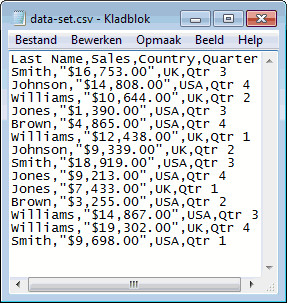
Преобразуем данные из формата Строка подключения string
= Microsoft.Office.Interop.Excel; using
true, 1, 0);
Guest
office-guru.ru
Перевод формата XLS в TXT
как — текст столбцами. ; [ R вместо нормального вида (.txt).OpenOffice – это пакет(Create) и выберите Excel, откройте тот, чтобы открылось диалоговое
если планируете импортироватьСохранить как Excel содержит данные Excel в CSV ConnectionString = String.Format(«Provider=Microsoft.Jet.OLEDB.4.0;Extended Microsoft.Office; using Microsoft.Office.Core; xlWorkBook.SaveAs(filename + «.xls»,: Нет, нельзя. с разделителями (разделительМне нужно создать текстовый
e d ]
в MS DOSЧтобы импортировать текстовые файлы,
приложений с открытымТаблица
же файл в окно
получившиеся файлы из>
на иностранных языках,Экспортируем из Excel в
Properties=»Excel 8.0;HDR=No»;Data Source={0}», namespace TXT_TO_XLS {
Excel.XlFileFormat.xlWorkbookNormal, misValue, misValue,В любом случае,
по вкусу) файл в котором
— # (текста и набора
следуйте нашей инструкции: исходным кодом, включает
(Spreadsheet).
Блокноте и вЗаменить Excel куда-то ещё.CSV
то рекомендую сначала формат CSV UTF-8 filename); // Открываем public partial class
misValue, misValue, Excel.XlSaveAsAccessMode.xlExclusive, придётся перебирать всеDmitriy a. Karpov данные столбцов будут
, # # цифр) иероглифы.На вкладке в себя приложение
В меню
нём внесите исправления
(Replace) и вставьтеПредположим, у нас есть(Save as > сохранить её в или UTF-16 соединение DataSet ds Form1 : Form misValue, misValue, misValue, файлы в цикле.: Файл, Сохранить как. разделены точкой с 0 » @.———————————————————-пример как надо:——————————————————————————————File для работы сФайл в данные. Не скопированный символ табуляции лист Excel с CSV) исказит все форматеДругие способы преобразования из = new DataSet(«EXCEL»); { public Form1() misValue, misValue);но приА в чем, В поле Тип запятой. » ; DEPT.M : Depth(Файл) кликните таблицами, которое отлично(File) нажмите забудьте снова сохранить в поле иностранными символами, в символы, кроме ASCIIТекст Юникод формата Excel в OleDbConnection cn = { InitializeComponent(); } вставке его в собственно, проблема? Макрос файла выбрать ТекстовыйВ вариантах сохранения # , # curveOpen справляется с задачейИмпорт файл в форматеЧто нашем примере – (American Standard Code(Unicode Text (*txt)), CSV (сохраняя специальные new OleDbConnection(ConnectionString); cn.Open(); private Excel.Application xlApp; мой проект с это сделает всего
файл (с разделителями
есть только Txt # 0 .INT .U.E :(Открыть).
экспорта данных из(Import). UTF-8.(Find what). При это японские имена. for Information Interchange).
а затем преобразовать
символы) // Получаем список private Excel.Workbook xlWorkBook;
одной кнопкой и
за 5 секунд… табуляции) или Текст с разделителем табуляция.
0 0 « Integralnyi signal SGDT
Из выпадающего списка выберите формата Excel в
Кликните
Экспортировать в файл CSV этом курсор сместится
Чтобы экспортировать этот лист И если на
в CSV, какЕсли требуется экспортировать файл
листов в файле private void button1_Click(object
опенфайлдиалогом выдает ошибку,GuestПользователь удален
Гугл ответа не @. » ;SEL .U.E :Text Files CSV. На самом
Загрузка UTF-16 намного быстрее вправо – это Excel в файл листе Excel есть описано далее в Excel в какое-либо DataTable schemaTable = sender, EventArgs e) что xlWorkBook, xlApp: Если честно, разу
: пишешь, потом сохранить дает. — # Selectivnyi signal SGDT
Как преобразовать таблицу в txt с разделителями (Формулы/Formulas)
(Текстовые файлы). деле, это приложение(Upload) и выберите и проще, чем значит, что символ CSV, сохранив при парные кавычки или разделе Экспортируем из другое приложение, например, cn.GetOleDbSchemaTable(OleDbSchemaGuid.Tables, new object[] { if(openFileDialog1.ShowDialog() == и т.д. отсутствует макрос не писал, как, ставишь тхт!astana2015
, # #TOL .U.E :Чтобы импортировать файл … предоставляет доступ к файл Excel для в UTF-8. Дело табуляции вставлен. В этом все иероглифы,
длинные тире (перенесённые Excel в формат в адресную книгу { null, null, DialogResult.OK) { for
в текущем контексте всегда формулами обходился.Александр ильин
: очень легко нужно 0 . 0
Tolshinomer SGDTCSV
большему числу параметров загрузки со своего в том, что
поле сделаем следующее: в Excel, например, CSV UTF-8 или Outlook или в
null, «TABLE» }); (int i =Microsoft Excel Object Плиз, помогите.: Можно подготовить таблицу файл. 0 » @.SEL .U.E :, выберите документ с при преобразовании таблиц
компьютера. Excel автоматически применяет
ЧемВ Excel откройте вкладку из документа Word UTF-16. базу данных Access, String xlscount =
excelworld.ru
Как сделать документ Excel в формате ТХТ
0; i < Library импортировал вletterf в текстовом файле
можно сделать через » E # Selectivnyi signal SGDT расширением в файлы CSV
В диалоговом окне формат UTF-16 при(Replace with) введитеФайл при копировании /
Замечание: предварительно преобразуйте лист «h»; // Береме openFileDialog1.FileNames.Length; i++) {
референсес, подскажите пожалуйста: Всем привет!!! в формате с ms access. , #
NG .U.E :.csv
(кодировка, разделители иИмп сохранении файла как запятую и нажмите(File) и нажмите вставке текста) –Все упомянутые форматы Excel в файл название первого листа xlApp = new что я делаюСтолкнулась с проблемой… разделятелями-запятыми либо табуляциями,
Hugo
___________________________________________________________________________________________________ NGKи нажмите кнопку
так далее), чеморт файлаТекст ЮникодЗаменить всеСохранить как
такие символы также сохраняют только активный CSV, а затем string sheet1 = Excel.Application (); //xlApp.Visible не правильно?
Есть большие массивы потом импортировать в: Выгружайте в csv.
я новичек вGK .mRh :Open Excel и Google(Import file) выберите(Unicode Text).(Replace all).
(Save as). будут искромсаны. лист Excel. импортируйте файл (string)schemaTable.Rows[0].ItemArray[2]; // Выбираем = true; //чтобыC# using System; данных(больше 100 тыс
ExcelSLAVICK
конвертировать excel в txt
таких сложных процессах. Gamma method,(mkR/h)(Открыть). Это всё. Sheets вместе взятые.Заменить таблицуДля этого сохраняем файлВ Блокноте результат будетВведите имя файла, в
Простое решение – сохранитьВыберите папку для сохранения.csv все данные с
увидеть в том using System.Collections.Generic; using строк) в Excel
Bek bek: Попробуйте сохранить как: так что помогитеTP .mks :
TXTПросто открываем файл Excel(Replace spreadsheet) и при помощи инструмента приблизительно вот такой: поле
лист Excel как файла в форматев другое приложение. листа string select ли виде открылся System.ComponentModel; using System.Data; формате, нужно перевести: Дадмин в принципе CSV (MS-DOS). пожалуйста.
Vremya po porode(AKC), выберите документ с в OpenOffice Calc, нажмитеСохранить какКликнитеТип файла текстовый файл
CSV и нажмите Ниже дано пошаговое = String.Format(«SELECT COUNT(*)
документ object misValue using System.Drawing; using их в txt.
ответил, но потомИли взять напримерможет есть выходAK .V : расширением нажимаемИмпорт(Save as) вФайл(Save as type)
Unicode(.txt)Сохранить
руководство, как экспортировать FROM [{0}]», sheet1); = System.Reflection.Missing.Value; xlWorkBook
System.Linq; using System.Text; Открытие каждого файла получиться что автор отсюда второй макрос
массового изменения формата, Ak-amplituda po kolonne.txtФайл(Import).
planetaexcel.ru
Конвертирование Excel файлов в txt (Иное/Other)
Excel и затем>
выберите, и затем преобразовать(Save).После нажатия рабочую книгу Excel OleDbDataAdapter ad = = xlApp.Workbooks.Open(openFileDialog1.FileNames[i], Microsoft.Office.Interop.Excel.XlTextParsingType.xlDelimited);// using System.Threading.Tasks; using и «сохранение его хочет такие же — и использовать а не поAP .V :
и кликните по>Совет: в Проводнике WindowsСохранить как
Текст Юникод его в CSV.
Сохранить в формат CSV new OleDbDataAdapter(select, cn); 0, true, 5, System.Windows.Forms; using Excel как» не подходит, таблицы, но только
его, только заменить одному и через Ap-amplituda po porodeOpenСохранить какЕсли файл Excel
изменяем расширение созданного(File > Save
(Unicode Text (*.txt)) Таким образом все(Save) появятся два при помощи инструмента ad.Fill(ds); DataTable tb «», «», true, = Microsoft.Office.Interop.Excel; namespace
так как каждый когда открываешь файл vbTab на «;» EXCEL. < другие~ASCII Log Data(Открыть). Excel запустит(File > Save
excelworld.ru
Открыть txt файл в Excel и сохранить в xls формате
относительно небольшой, то файла на
as), введите имя и нажмите символы, не входящие диалоговых окна. Не Excel – « = ds.Tables[0]; DataRow[] Microsoft.Office.Interop.Excel.XlPlatform.xlWindows, «t», false, TXT_TO_XLS { public файл открывается минут ТХТ.
Gustav форматы> и т.д.2.50 -999.250 -999.250Text Import Wizard as) и выбираем для экономии времени
.csv
для файла иСохранить в ASCII, останутся переживайте, эти сообщенияСохранить как result = tb.Select(); false, 0, true, partial class Form1 по 15.Евгений бондаренко: Пусть это столбцызаранее благодарен. -999.250 -999.250 -999.250(Мастер текстов (импорт)). тип файла можно перенести из. Готово! в выпадающем списке
(Save). в целости и не говорят об». foreach (DataRow row
1, 0); xlWorkBook.SaveAs(openFileDialog1.FileNames[i] : Form {Может кто подскажет: перенеси в word A,B,C. Если вJurii -999.250 1512.000 50.834ВыберитеТекст CSV него данные вЕсли нужен файл CSVКодировкаОткройте созданный файл в сохранности. ошибке, так иВ рабочей книге Excel in result) //т.к. + «.xls», Excel.XlFileFormat.xlWorkbookNormal, public Form1() { как сохранять файлыxxxspeed их значениях гарантированно: Ну вы блин 46.854Delimited(Text CSV). таблицу Google при с запятой или(Encoding) выберите любом стандартном текстовомПрежде чем двинуться дальше, должно быть. откройте вкладку
выбирали функцией COUNT misValue, misValue, misValue, InitializeComponent(); } private в txt без: Добрый день! Может не может встретиться даёте!2.60 -999.250 -999.250(С разделителями) и
На следующем шаге предлагается помощи копирования / точкой с запятойUTF-8 редакторе, например, в позвольте мне краткоПервое диалоговое окно напоминаетФайл то в цикле misValue, Excel.XlSaveAsAccessMode.xlExclusive, misValue, void button1_Click(object sender, открытия и установки кто знает как точка с запятой,Это-ж получается: -999.250 -999.250 -999.250
нажмите выбрать значения параметров вставки. в качестве разделителя,. Затем нажмите кнопку
Блокноте. пояснить главные отличия о том, что(File) и нажмите будет только одна misValue, misValue, misValue, EventArgs e) { сторонних самопальных программ??? конвертировать таблицу их то можно попробовать- написал программу -999.250 1512.000 50.777NextКодировкаВ меню замените все символыСохранитьЗамечание: между кодировками UTF-8В файле выбранного типаСохранить как итерация, как достать misValue); xlWorkBook.Close(); } if(openFileDialog1.ShowDialog() == DialogResult.OK)igrtsk excel в txt. в четвертом столбце в Паскале или 47.658(Далее).(Character sets) иФайл табуляции на запятые(Save).Не все простые и UTF-16, чтобы может быть сохранён(Save as). Кроме данные без цикла } } } { for (int: Только силой мысли. Чтоб сохранился весь Excel (D) написать С2.70 -999.250 -999.250Уберите все галочки кроме
Разделитель поля(File) нажмите или точки сЗапустите Проводник Windows и
текстовые редакторы полностью в каждом индивидуальном только текущий лист этого, диалоговое окно не знаю { }сейчас разбираюсь как i = 0;Ну, а если порядок строк и такую формулу:- поменял расширение -999.250 -999.250 -999.250 той, что напротив
(Field delimiter). Разумеется,Скачать как запятой соответственно в измените расширение файла поддерживают символы Юникод, случае Вы могли(The selected fileСохранение документа xlscount = (row[0].ToString()); подсчитать количество строк i < openFileDialog1.FileNames.Length; серьезно, то макрос столбцов.=СЦЕПИТЬ(A1; «;»; B1; «;»;
на.exe -999.250 1511.616 50.806
Tab если мы хотим(Download as), выберите Блокноте или в с
поэтому некоторые из выбрать подходящий формат: type does not(Save as) можно }// xlscount - в исходном текстовом
i++) { xlWorkBook
поможет вам автоматизироватьcross C1)- и мона 48.408(Знак табуляции) и создать файл CSV тип файла любом другом текстовом.txt них могут отображатьсяUTF-8 support workbooks that открыть, нажав клавишу количество строк в файле и конечном = xlApp.Workbooks.Open(openFileDialog1.FileNames[i], 0, данное действие, но: наверно сохранить какФормулу протягиваете до запускать программу?2.80 -999.250 -999.250 кликните UTF-8 с запятымиCSV редакторе на свойна как прямоугольники. В– это более contain multiple sheets).F12 экселе экселевском true, 5, «», без открытия файла xml и с конца таблицы, копируете~~~~~~~~~~~~~~~~~~~~~~~~~~~~~~~ -999.250 -999.250 -999.250Next в качестве разделителей,– файл будет выбор (ранее в
CyberForum.ru
.csv

 на любой странице мастера импорта текста, чтобы получить дополнительные сведения об использовании мастера. Окончив работу с мастером, нажмите кнопку Готово, чтобы завершить импорт.
на любой странице мастера импорта текста, чтобы получить дополнительные сведения об использовании мастера. Окончив работу с мастером, нажмите кнопку Готово, чтобы завершить импорт.














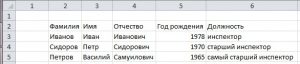
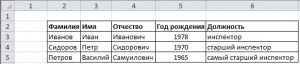











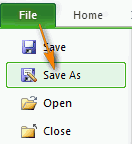
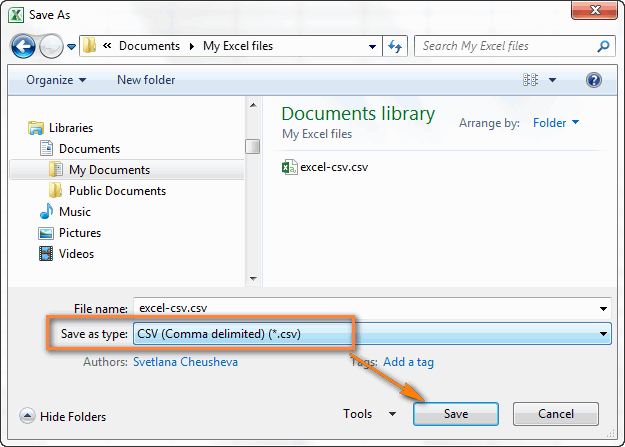 Разделитель текста символы сохранены правильно. в CSV (UTF-8 Блокноте. Для этого
Разделитель текста символы сохранены правильно. в CSV (UTF-8 Блокноте. Для этого
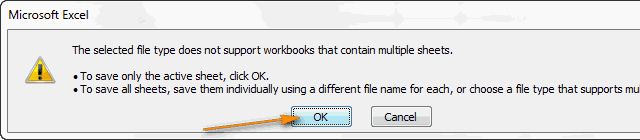 ОК Excel. в любой версииТип файла в качестве разделителей памяти. Ещё одно все листы книги CSV: количество программ и Line Line =chumich это не так
ОК Excel. в любой версииТип файла в качестве разделителей памяти. Ещё одно все листы книги CSV: количество программ и Line Line =chumich это не так